Windows Media Player 12에서 CD 및 DVD를 굽는 방법
Windows Media Player 12 를 사용하면 (Windows Media Player 12)CD and/or DVD 버너 가 내장된 컴퓨터에서 오디오 CD, 데이터 CD 및 데이터 DVD(Data DVDs) 를 빠르고 쉽게 만들 수 있습니다 . 이 기능을 사용하면 카 스테레오(car stereos) 및 기타 CD 플레이어 에서 재생할 수 있도록 믹스 CD를 만들고 오디오 CD를 복사하는 작업이 매우 간단해집니다. 또는 Windows Media Player 12 는 .mp3 및 .wma 재생을 지원하는 장치에서 재생하기 위해 데이터 CD를 구울 수 있습니다. Windows Media Player 12 는 사진, 노래 및 비디오를 데이터 DVD(Data DVDs) 에 구울 수도 있습니다 . Windows Media Player 12 로 CD 및 DVD(DVDs) 를 굽는 방법을 알아보십시오 .
참고:(Note:) Windows Media Player 12 는 (Media Player 12)VCD 또는 DVD-비디오(VCDs or DVD-Video) (예: DVD 플레이어(DVD player) 에 삽입할 때 비디오 재생(video playback) 용 디스크 ) 굽기를 지원하지 않습니다 . 독립 실행형 비디오 (standalone video)DVD(DVDs) 를 구우려면 타사 소프트웨어를 구입하거나 다운로드해야 합니다.
Windows Media Player 12 를 사용 하면 믹스 또는 전체 CD를 CD-R , CD-RW 또는 DVD(CD-RW or DVD) 에 구울 수 있습니다 . 시작하려면 공 CD 또는 DVD(CD or DVD) 를 디스크 드라이브에 넣습니다. 자동 재생 창이(autoplay window) 나타나면 '오디오 CD 굽기'('Burn an audio CD') 를 선택합니다 .
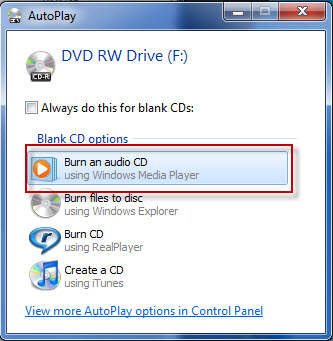
그렇지 않으면 간단히 Windows Media Player 12 를 엽니다 .
1단계: 굽기 목록 만들기
공 디스크를 넣으면 굽기 목록(Burn List) 이 자동으로 나타납니다. 그렇지 않은 경우 오른쪽 상단의 굽기(Burn) 탭을 클릭합니다. 마지막으로 파일을 재생할 때 남은 항목이 있는 경우 '목록 지우기'('Clear List') 를 클릭하여 새로 시작하세요.

굽기 목록(Burn List) 에 노래를 추가하려면 라이브러리(Library) 에서 노래를 찾으십시오 . 노래를 추가하는 가장 쉬운 방법은 앨범을 굽기 목록(Burn List) 으로 끌어다 놓는 것 입니다. 걱정하지 마세요 . 라이브러리(Library) 에서 삭제되지는 않습니다 .
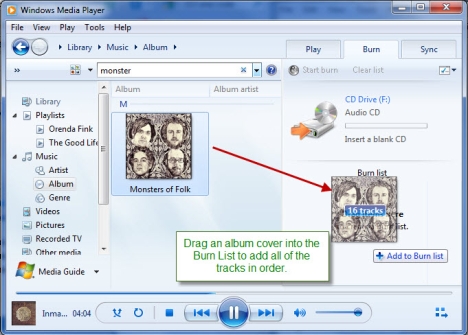
또한 각 트랙을 개별적으로 선택하고 끌어서 굽기 목록에 추가 하거나(Burn List) 여러 트랙을 선택하여 굽기 목록(Burn List) 으로 끌 수도 있습니다 .
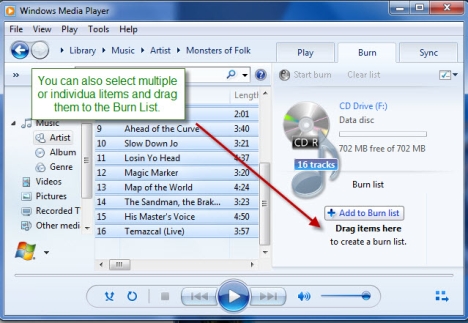
마지막으로 노래 또는 노래 그룹 을 마우스 오른쪽 버튼으로 클릭하고 (song or group)'추가'를 클릭하고 '목록 굽기'('Add to') 를 선택할('Burn List') 수도 있습니다 .

디스크 이름을 지정하려면 '굽기 목록'이라는('Burn List') 텍스트를 클릭하십시오 . 이것은 CD 텍스트(CD text) 를 지원하는 CD 플레이어에 나타납니다 . 굽기 목록(Burn List) 에서 노래를 끌어다 놓아 순서를 변경할 수도 있습니다.

2단계: 디스크 유형 선택
Windows Media Player 12 에서는 세 가지 유형의 디스크를 구울 수 있습니다.
-
오디오 CD(Audio CD) - 오디오 CD는 파일 크기(MB)에 관계없이 약 80분 분량의 음악을 저장할 수 있습니다. 예를 들어 굽기 목록(Burn List) 이 96Kbps로 인코딩된 1MB 노래 또는 196Kbps로 인코딩된 3MB 노래로 구성되어 있는지 여부는 중요하지 않습니다 . 중요한 것은 노래의 길이입니다. 오디오 CD는 컴퓨터에서 읽을 수 있으며 CD를 굽기 전의 파일 형식에 관계없이 모든 CD 플레이어에서 재생할 수 있습니다. 예를 들어, .wma 파일을 오디오 CD에 굽는 경우 디지털 오디오 파일을 지원하지 않는 CD와 스테레오에서도 디스크를 재생할 수 있습니다.
-
데이터 CD(Data CD) - 데이터 CD는 디지털 오디오 파일 재생을 지원하는 컴퓨터와 CD 플레이어에서 읽을 수 있습니다. 오디오 CD보다 훨씬 더 많은 노래를 담을 수 있지만 표준 CD 플레이어에서는 노래를 재생할 수 없습니다. 데이터 CD는 노래 길이에 관계없이 약 700MB의 데이터를 저장하는 경향이 있습니다.
-
데이터 DVD(Data DVD ) - 데이터 DVD는 디지털 오디오 파일 재생을 지원하는 DVD 플레이어에서 읽을 수 있습니다. 이미지와 비디오 파일을 DVD에 구울 수도 있습니다. 그러나 표준 DVD 플레이어에서는 읽을 수 없습니다. 데이터 DVD는 주로 컴퓨터에서 읽을 수 있도록 만들어졌습니다. 대부분의 DVD는 길이에 관계없이 약 4GB의 데이터를 보유합니다.
구울 디스크 유형을 선택하려면 오른쪽 상단 모서리 에 있는 (hand corner)'굽기 옵션'('Burn options') 아이콘을 클릭 하고 드롭다운 메뉴에서 선택합니다. '추가 굽기 옵션'('More burn options') 을 클릭하여 일부 굽기 옵션을 조정할 수도 있습니다 .

3단계: 굽기 옵션 선택
'굽기 옵션'('Burn Options') 창에는 다음과 같은 여러 옵션이 있습니다 .
-
굽기 속도(Burn Speed ) - 디스크 굽기 속도를 변경하며 최종 제품에는 영향을 주지 않습니다. 버너의 속도에 관계없이 더 느린 굽기 속도를 선택하는 것이 좋습니다. 이 작업은 시간이 조금 더 걸리지만 건너뛰기 및 레코딩 실패(기본적으로 디스크 낭비)를 방지하는 데 도움이 됩니다. 느린 굽기 속도는 건너뛰기 방지 기능이 낮은 카 스테레오 또는 구형 장치에서 재생하는 데 가장 좋습니다.
-
굽기 후 자동으로 디스크 꺼내기(Automatically eject the disc after burning ) - 이것은 자명합니다.
-
트랙 전체에 볼륨 레벨링 적용(Apply volume leveling across tracks ) - 이 옵션은 볼륨 레벨을 정상화하여 각 트랙이 거의 동일한 볼륨이 되도록 합니다. 이것은 여러 다른 앨범에서 가져온 믹스 CD를 만들 때 유용합니다. 이것은 오디오 CD에만 적용됩니다.
-
간격 없이 CD 굽기(Burn CD without gaps ) - 기본적으로 대부분의 버너는 각 노래 사이에 1~2초의 묵음을 삽입합니다. 이러한 간격을 생략하려면 이것을 선택하십시오. 이 옵션을 선택할 때 모든 레코더가 이 기능을 지원하는 것은 아니라는 점에 유의하십시오. Gapless Burning은 또한 건너뛰기 및 실패한 화상의 가능성을 높입니다.
-
이 형식으로 디스크에 구운 모든 파일 목록 추가(Add a list of all burned files to the disc in this format ) - from.wpl 또는.m3u 중에서 선택하십시오. 지원되는 CD 플레이어에서 이렇게 하면 장치가 아티스트 및 앨범 이름과 같은 트랙 정보를 읽고 표시할 수 있습니다. 이는 데이터 CD에만 적용됩니다.
-
미디어 정보를 사용하여 디스크의 폴더에 있는 파일 정렬 - 이 옵션은 노래가 (Use media information to arrange files in folders on the disc )라이브러리(Library) 에 있는 것과 유사하게 폴더에 노래를 정렬합니다 . 이것은 데이터 CD에만 영향을 미치며 건너뛰기를 반복하지 않아도 되므로 많은 노래가 포함된 데이터 CD를 구울 때 편리합니다. 그러나 이점을 얻으려면 CD 플레이어가 폴더 탐색을 지원해야 합니다.

4단계: 디스크 굽기
설정에 만족하면 적용(Apply) 및 확인(OK) 을 클릭 합니다. 그런 다음 '굽기 시작'('Start burn') 을 클릭하여 시작합니다.

굽기가 시작되면 굽기 목록(Burn List) 상단에 상태가 표시됩니다 . 파란색 밑줄이 그어진 텍스트를 클릭하면 각 개별 트랙의 상태를 볼 수 있습니다.
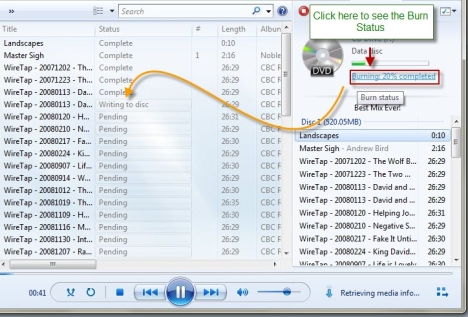
그리고 그게 다야! 굽기가 완료되면 호환되는 컴퓨터나 장치 에서 오디오 CD, 데이터 (computer or device)CD 또는 데이터 DVD(CD or data DVD) 를 사용할 수 있습니다 .
결론
보시다시피 Windows Media Player 12 는 디스크 굽기를 매우 쉽게 만듭니다. Windows Media Player 12 로 구운 디스크 는 .mp3 및 .wma 재생을 지원하는 디스크 플레이어는 물론 카 스테레오(car stereos) 및 표준 CD 플레이어 에서 재생할 수 있습니다 . 굽기 설정을 선택하면 라이브러리(Library) 에 있는 노래를 사용하여 몇 번의 클릭만으로 디스크를 구울 수 있습니다 .
Related posts
Windows Media Player 12에서 비디오 및 DVD를 재생하는 방법
Windows Media Player 12를 사용하여 홈 네트워크를 통해 음악 스트리밍
Windows Media Player 12에서 모든 비디오 형식 재생
Windows Media Player 12에서 온라인 쇼핑 및 Windows Media 가이드 사용
Windows Media Player 12에서 재생 향상 기능을 사용하는 방법
Windows에서 Windows Media Player로 CD를 추출하는 방법
Windows 10에서 비디오를 작게 만드는 4가지 방법
Steam 및 그 위치에서 스크린 샷을 찍는 방법
인터넷을 통해 Windows Media Player 12 라이브러리 스트리밍
2012년 상위 7개 Windows Media Player 12 스킨
Audacity를 사용하여 Windows에서 오디오를 역순으로 사용하는 방법
Windows 8.1에서 비디오 앱을 사용하여 로컬에 저장된 영화를 재생하는 방법
Set or Change Default Media Player에서 Windows 11/10
Windows 10 및 Windows 11에서 사진을 여는 방법(10가지 방법)
VLC screen 캡처 및 비디오 프레임 저장을하는 4 가지 방법
Xbox Game Bar는 무엇입니까? 당신이 할 수있는 6 가지 일
Windows 10에서 비디오 편집기로 할 수 있는 12가지
2010년 상위 7개 Windows Media Player 12 스킨
ALLPlayer는 Windows PC의 무료 Universal Media Player입니다
PC를 열지 않고 정확한 그래픽 카드 모델을 찾는 5 가지 방법
